GA4(구글 애널리틱스 4) 유저 유입 경로 확인 방법
728x90

GA4 구글 애널리틱스 4를 사용하려는 여러 이유가 있겠지만 많은 분들이 우리 홈페이지에 유입된 유저의 유입 경로를 알고 싶은 것이 가장 클 것이다. 오늘 쉽고 간편하게 유저의 유입 경로를 확인할 수 있는 방법을 알아보겠다.
구글 애널리틱스 4 유입 경로 확인 방법
- 유저 유입을 시킬 링크에 UTM 링크 삽입 (*UTM 만드는 방법은 하단 참고)
- ga4(구글 애널리틱스 4) 접속 후 데이터 확인
- 바로 유입을 보고 싶은 분은 보고서 > 실시간 데이터 확인
- 누적된 유입 데이터를 보고 싶은 분은 획득 > 트래픽 획득 또는 사용자 획득 참고
- 방법1 : 필터 추가 / 방법 2 : 세션 기본 채널 그룹 옆 +을 통한 항목 추가

채널 항복 설명
Direct : 홈페이지에 직접 접속한 트래픽 주소 입력, 즐겨찾기 통해 접속하는 유저가 Direct에 속함
Organic Search : 구글, 네이버, 다음 등 검색 엔진을 통해 검색해서 들어오는 유저들은 Organic으로 분류한다(유료 키워드 검색 제외)
Social : 소셜네트워크로 접속한 트래픽을 나타낸다. 유튜브, 페이스북, 인스타그램 등이 속한다.
Referral : 다른 곳에 노출된 링크를 클릭해서 들어오는 트래픽을 나타난다. 예로 커뮤니티 같은 곳에 링크를 공유했을 때 다른 유저가 그걸 클릭해서 들어오면 Referral로 찍힌다.
Paid Search : 구글 유료 검색 광고를 통해 들어오나 유저 트래픽이다. 구글만 지원이 되고 Naver나 타 매체는 Paid Serach로 구분이 되질 않아 따로 UTM으로 설정해야 한다.
Display : 구글 배너광고 등으로 유입된 트래픽이다.
구글 애널리틱스 4 필터로 유입 확인
위 이미지에서 1번 필터 버튼을 누르면 오른쪽에 필터 구성 창이 나타난다. 거기에서 아래와 같이 설정을 통해 세그먼테이션이 가능하다.
- 왼쪽 상단의 필터 추가 + 버튼 클릭
- 오른쪽 필터 구성 노출 시 하단 조건 설정
- 첫 번째 측정기준 클릭 후 소스 또는 매체 검색
- 두 번째 측정 기준 값 선택에서 원하는 소스 또는 매체 선택
- 하단에 필터 값만 노출됨



구글 애널리틱스 4 항목 추가로 유입 확인
위 이미지에서 2번 + 버튼을 누르면 검색 창이 생성된다. 거기에 매체 또는 소스를 검색하면 첫 사용자 소스 / 매체 항목이 노출되는 그것을 클릭했을 때 우림 홈페이지 유입된 사용자의 최소 발생지가 나타난다. 해당 방법은 다양한 채널을 통해 캠페인을 집행 시 어느 채널로 사용자 유입이 많은지, 캠페인 소재가 채널에 맞게 적용되어 있는지 등을 판단할 때 근거로 활용한다.
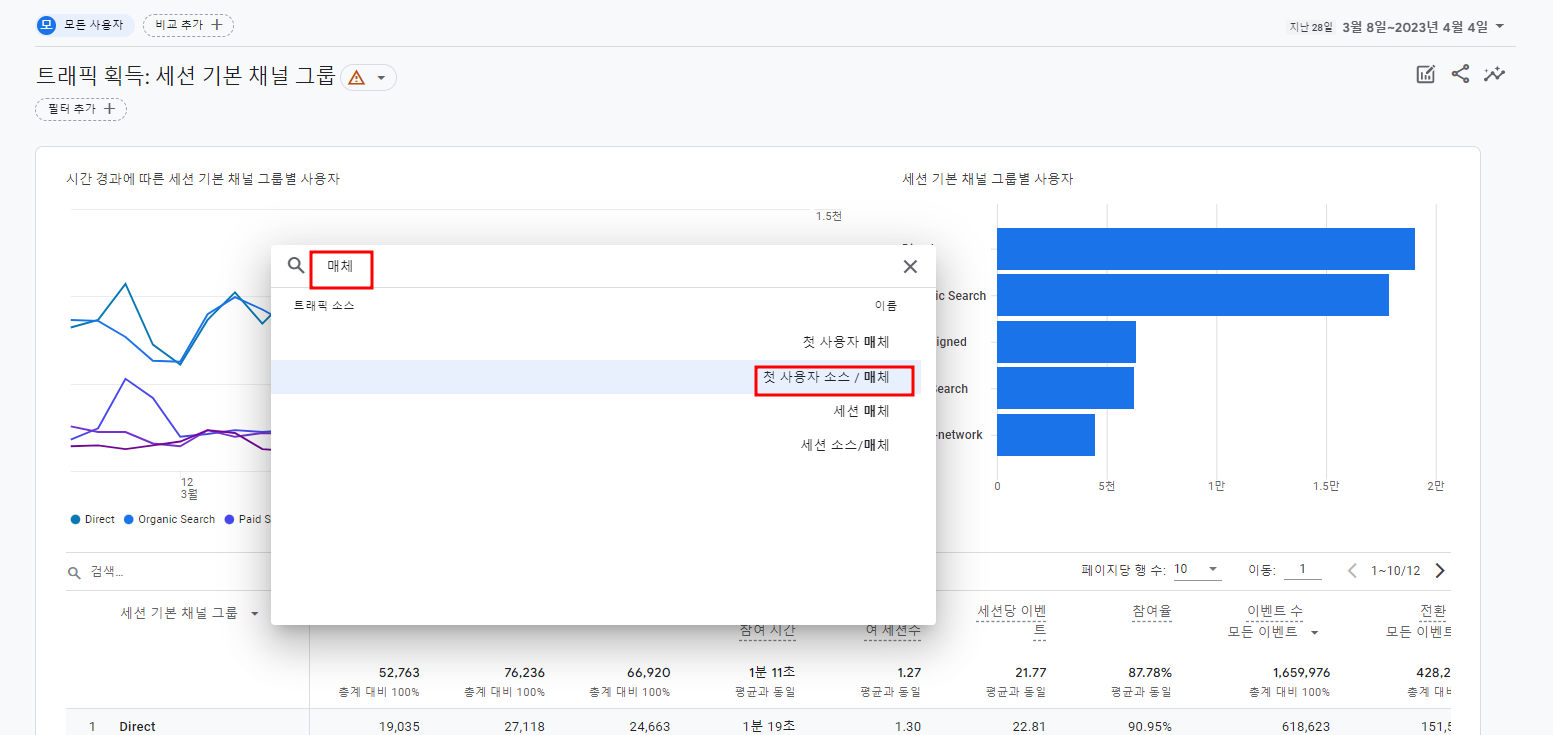

정리
위 내용은 고객 분석에서 가장 첫 번째로 필요로 하는 데이터, 유입경로를 보기 위한 방법이다. 해당 데이터는 본인의 광고를 디지털 채널들에 노출을 시킬 때 그 채널에 우리 타깃이 활동을 하고 있는지 아닌지 테스트를 할 수 있다. 네이버, 인스타그램과 같은 유명한 채널에 광고를 집행한다고 다 잘되는 것은 아니다. 성공적은 광고 집행과 디지털 마케팅을 위해서는 고객 유입 경로 분석을 통해 자신에게 맞는 채널을 끊임없이 구분하고 거기에 집중적으로 포커싱을 하는 것이 중요하다.
728x90


댓글